Modern Warfare のエラー コードは常にイライラさせられます。遅かれ早かれ、ゲーム体験を妨げる数字の列がいくつか見つかります。シングルプレイヤー キャンペーン モードに飛び込みたいのに、マルチプレイヤー モードに関連するエラーが原因でできないというゲーマーにとっては、特に厄介な問題になる可能性があります。まさに「Dev Error 6328」の場合です。
今日のメイク動画
Call of Duty: Modern Warfare を起動しようとしたとき、またはマルチプレイヤー ロビーで待っているときに開発エラー 6328 が表示される場合は、ゲームに戻るために試すことができる修正を次に示します。
1.基本的な修理とチェックを実行してみてください
開発エラー 6328 は、1 回限りのシステム障害として表示されることがあります。そのため、システムを再起動してModern Warfareを再起動し、これが一度限りのまぐれではないことを確認してください.
また、進行中のサーバーの停止またはシステム全体の問題によって、このエラー コードがトリガーされる可能性があります。より複雑なソリューションに飛び込む前に、次の Web サイトにアクセスしてください。 Call of Duty Modern Warfare サーバー ステータス ページ 、すべてのサービスが動作していることを確認します。

サービスに現在ダウンタイムが発生している場合は、サービスが再開されるまで待つ以外にできることはありません。
2. Call of Duty: Modern Warfare を DirectX 11 で実行する
DirectX は API ソフトウェアとゲームのグラフィック要素を処理する Windows で。最新のゲームのほとんどは、複数の DirectX バージョンと互換性があります。たとえば、Call of Duty: Modern Warfare は DirectX 12 と 11 の両方と互換性があります。
保存されていないWord文書を回復する方法2010
しかし、何らかの理由で、DirectX 12 は DirectX 11 と同様に Modern Warfare では機能しません。実際、DirectX 12 でゲームを実行すると、Dev Error 6328 などのさまざまな問題が発生することがよくあります。
そのため、ゲームを DirectX 11 で実行してみて、より安定したエクスペリエンスを得て、当面の問題を解消してください。これを行うには、次の手順を実行します。
- 開ける バトルネット あなたのシステムで。
- クリック 装備 Call of Duty Modern Warfare の横にある アイコンをクリックし、 ゲームの設定 .
- チェックマークを付ける 追加のコマンド ライン引数 箱。
- タイプ -d3d11 し、[完了] ボタンをクリックします。
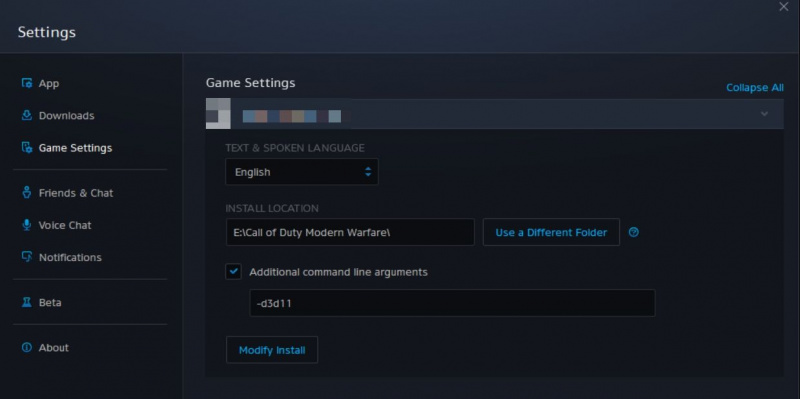
ランチャーをすばやく再起動して、まだ問題が発生しているかどうかを確認してください。
3.Modern Warfare の優先度設定を変更する
他のトリプル A タイトルと同様に、Call of Duty Modern Warfare を問題なく実行するには最大の CPU パワーが必要です。残念ながら、他のバックグラウンドで実行されているアプリケーションは、利用可能な CPU パワーを独占し、限られたリソースでゲームを終了します。
この場合の解決策は、 不要なバックグラウンドで実行中のアプリケーションをすべて閉じます 次に、Modern Warfare の優先度設定を変更します。ゲームに高い優先度を割り当てると、システム リソースの優先度が以前よりも高くなります。
CODモダン・ウォーフェアの優先度設定を変更するには、以下の手順に従ってください:
中小企業のための最高のデスクトップコンピュータ2019
- タスクマネージャーを開く をクリックして、 詳細 タブ。
- Modern Warefare 実行可能ファイルを右クリックして、 優先度を設定 .
- 選ぶ 高い 利用可能なオプションのリストから。
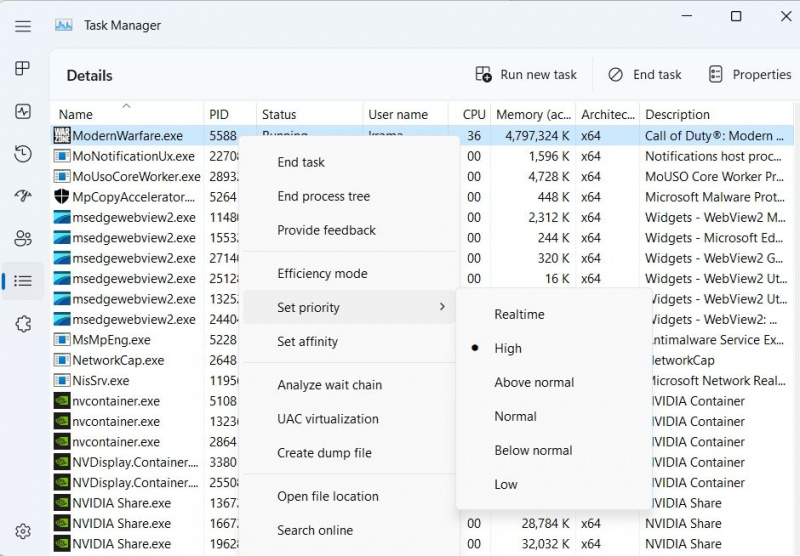
- クリック 優先度の変更 表示される確認ボックスに。
これで、手動で無効にするまで、ゲームは高い優先度で実行され続けます。
4. Origin のすべてのサービス
エラー コードは、Battle.net と Origin サービス間の競合が原因である可能性があります。これを解決するには、すべての Origin サービスをバックグラウンドで閉じる必要があります。
方法は次のとおりです。
- を押してタスクマネージャーを開きます Ctrl + Shift + Esc ホットキー。
- の中に プロセス タブで、すべての Origin サービスを右クリックして選択します。 タスクの終了 コンテキストメニューから。
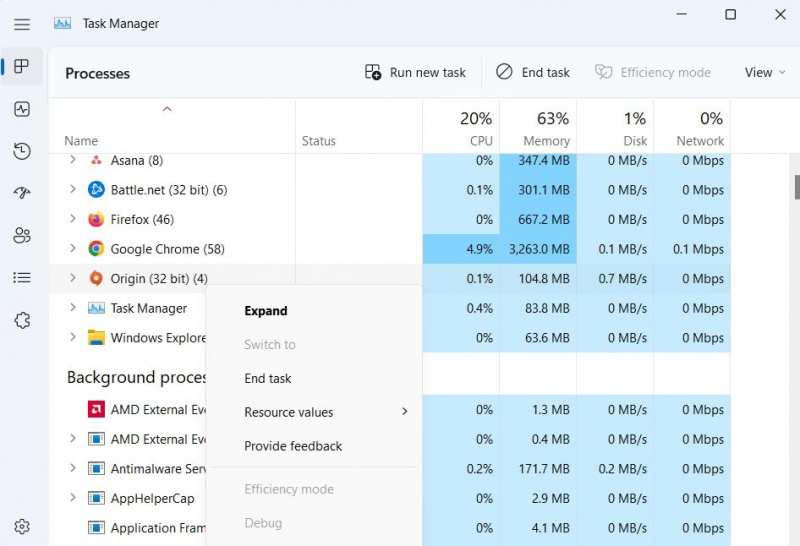
- に切り替えます 起動 タブで右クリック 元 そして選ぶ 無効にします。 これにより、システムの起動時に Origin が自動的に起動しなくなります。
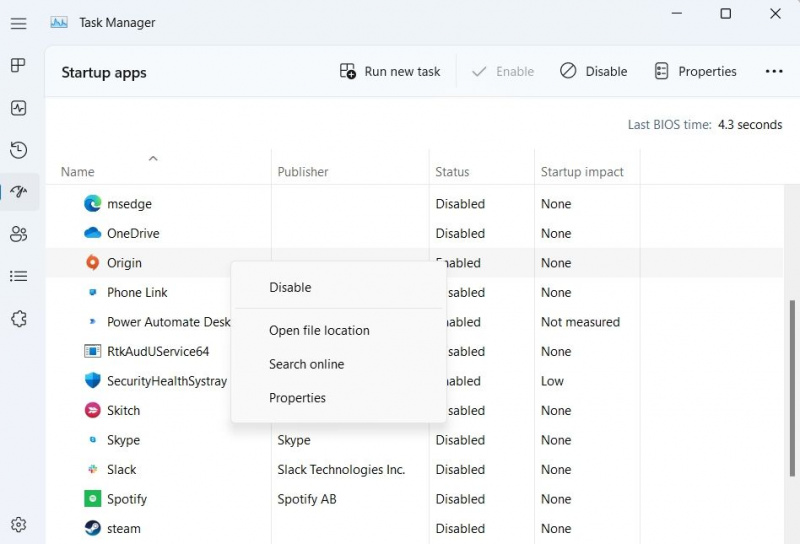
次に、コンピューターを再起動し、まだ問題が発生しているかどうかを確認します。はいの場合は、リストの次の解決策を試してください。
5. システムの RAM の仮想メモリを増やす
システムのメモリが不足すると、エラー コードが表示される可能性が高くなります。解決策として、RAM の仮想メモリ割り当てを増やす必要があります。
コンピュータの RAM が不足すると、仮想メモリを使用して一時的な拡張を提供します。これは、ハード ドライブを使用して RAM を効果的に拡張することによって行われます。あなたは私たちをチェックアウトすることができます 仮想メモリガイド コンピューターの仮想メモリを増やす方法を知る。
6.最新のグラフィックス ドライバー アップデートをダウンロードします。
グラフィックス ドライバーが破損しているか古いために、Dev Error 6328 が発生することがあります。幸いなことに、デバイス マネージャーを使用して最新のグラフィックス ドライバーの更新プログラムをダウンロードし、これを修正することができます。方法は次のとおりです。
- プレス 勝利 + X ホットキーと選択 デバイスマネージャ .
- 拡張する ディスプレイ アダプター リスト。
- ドライバーを右クリックして選択します ドライバーの更新 .
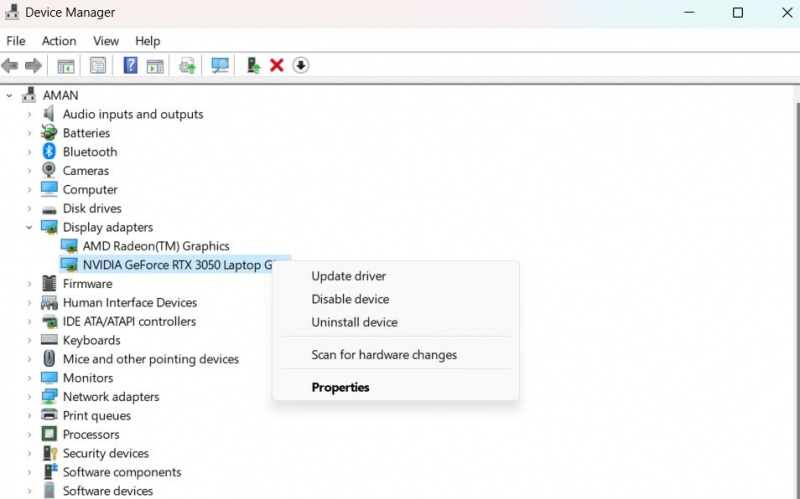
- 選択する ドライバーの自動検索 .
- Windows は、最新のグラフィックス ドライバーの更新を探してダウンロードします。
Windows で何も見つからない場合は、GPU の製造元の Web サイトにアクセスしてドライバーを更新するか、 無料のドライバー アップデーター .
7.Blizzard Entertainment フォルダーを削除する
他のアプリケーションと同様に、Battle.net もキャッシュ データを保存して、次回プラットフォームにアクセスしたときに高速なサービスを提供します。しかし、時間の経過とともに、キャッシュ ファイルが破損し、議論にあるものを含め、さまざまな問題が発生する可能性があります。
ささやきで誰かを見つける方法
問題を解決するには、Battle.net のキャッシュ データをクリアする必要があります。これを行うには、 勝つ + R を開くためのホットキー 走る ダイアログボックス、タイプ %プログラムデータ% し、Enter を押します。次に、を見つけて右クリックします ブリザード エンターテイメント フォルダー .選ぶ 消去 コンテキストメニューから。
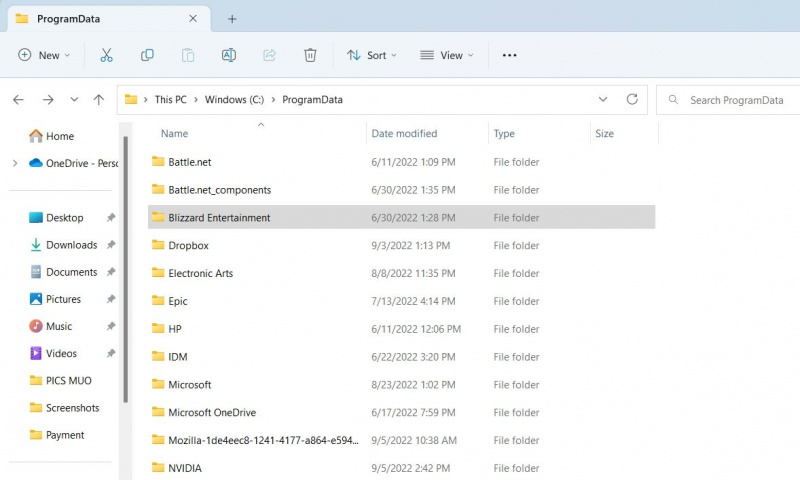
次に、システムをすばやく再起動して問題を確認します。
8.モダン・ウォーフェアを再インストールする
ゲームのプレイにまだ問題がある場合は、ゲームのファイルに何か問題がある可能性があります。最後の手段として、Call of Duty: Modern Warfare を再インストールする必要があります。
幸いなことに、ゲームを再インストールすることは、多くのゲーマーがエラー コードを修正するのに役立った解決策の 1 つです。ただし、ダウンロードの一時停止やエラーが発生しないように、ゲームを再インストールしてください。
Call of Duty Modern Warfare が再び機能するようになる
Call of Duty Modern Warfare で開発エラー 6328 が表示される理由はいくつかあります。上記の方法を使用すると、エラーをすばやくトラブルシューティングして、再びゲームに戻ることができます.ゲームの再インストールは、エラー コードを修正するための最後の手段であることを忘れないでください。
